プロモーションを作成する
学習の目的
この単元を完了すると、次のことができるようになります。
- 対象商品と割引商品を慎重に選択することがなぜ重要かを説明する。
- 除外のしくみを説明する。
- [Alert on Approaching (接近通知)] 設定で何を行うべきかを説明する。
- 各プロモーションタイプの違いを説明する。
はじめに
Brandon Wilson は春のスポーツキャンペーンのプロモーションを作成する準備ができています。Salesforce B2C Commerce には多くのオプションがありますが、Brandon は現時点では差し迫ったニーズを満たすプロモーションのみに焦点を絞りたいと考えています。後で、ここで得た経験に基づいて他の可能性も探ることができます。
Brandon は自分の計画に自信を持っています。その内容は次のとおりです。
クラス |
割引種別 |
Discount (割引額) |
除外 |
|
|---|---|---|---|---|
Brand-X SuperSpeed ランニングシューズの 20% 割引 |
商品 |
対象商品を含まない |
割引率 |
クラス |
野球シューズ 1 足で無料の野球ボール |
商品 |
対象商品に基づく |
ボーナス |
クラス |
Brand-Y Xcel スポーツショートパンツと T シャツを 1 点購入すると 2 点目が半額 |
商品 |
X の購入で Y をゲット |
1 つ買うともう 1 つは無料 |
クラス |
注文が 50 米国ドルを超えると 15% 割引 |
注文 |
対象商品を含まない |
割引率 |
なし |
注文が $100 を超えると送料無料 |
配送 |
対象の配送商品金額に基づく |
送料無料 |
なし |
商品プロモーション
Brandon が作成しようとしている商品プロモーションは次のとおりです。
- Brand-X SuperSpeed ランニングシューズの 20% 割引
- 野球シューズ 1 足で無料の野球ボール
- Brand-Y Xcel スポーツショートパンツと T シャツを 1 点購入すると 2 点目が半額
買い物客が複数の割引を獲得しないように、すべてのプロモーションの除外設定で [クラス] を割り当てます。除外に [クラス] を設定すると、買い物客はこのプロモーションと同じクラス内の別のプロモーションを併せて使用することはできません。
Brandon は対象商品と割引商品を慎重に選択します。たとえば、買い物客はベース商品を注文できませんが、Brandon はベース商品を割引商品として設定し、ベース商品のすべてのバリエーションに割引を適用することができます。次の商品タイプから選択できます。
- 標準商品
- バリエーション商品
- 商品セット
- 商品バンドル
プロモーションを作成する: Brand-X SuperSpeed ランニングシューズの 20% 割引
このプロモーションを作成する手順は次のとおりです。
- Business Manager で [App Launcher (アプリケーションランチャー)] をクリックし、[Merchant Tools (マーチャントツール)] | [Online Marketing (オンラインマーケティング)] | [Promotions (プロモーション)] を選択します。
-
[New (新規)] をクリックします。
- プロモーションの全般情報を入力または選択します。
- [ID] に
20off-brandxsuperspeedと入力します。 - [Name (名前)] に
20% Off Brand-X SuperSpeed(Brand-X SuperSpeed 20% 割引) と入力します。 - 有効にして、検索可能にします。
- [Callout Message (コールアウトメッセージ)] に
Great News! 20% off Brand-X SuperSpeed sneakers!(耳寄りなお知らせです。Brand-X SuperSpeed スニーカーが 20% 割引です!) と入力します。 - [Promotion Details (プロモーションの詳細)] に
20% Off Brand-X SuperSpeed(Brand-X SuperSpeed の 20% 割引) と入力します。 - 画像を選択します。
- [除外] で [クラス] を選択します。
-
[Apply (適用)] をクリックします。
![[20off-brandxsuperspeed] プロモーションのための Business Manager の [Create Promotion (プロモーションの作成)] ページ。](https://res.cloudinary.com/hy4kyit2a/f_auto,fl_lossy,q_70/learn/modules/b2c-campaigns-and-promotions/b2c-create-promotions/images/ja-JP/3cf9f718c7a183465ddd3eaa1e53f153_kix.2xsj5tlktwpq.png)
- [rules (ルール)] セクションまでスクロールダウンします。
- [プロモーションクラス] で [商品] を選択します。
- [プロモーションタイプ] で [対象商品を含まない] を選択します。
-
20と入力します。これは各該当品目に適用されます。
- [割引] で [割引率] を選択します。
- [割引商品] の横にある [編集] をクリックします。
-
[ブランド]、[が次の値と等しい]、ブランドの [Brand-X] を選択します。
![Business Manager での [20off-brandxsuperspeed] プロモーションに含めるブランドと商品の選択。](https://res.cloudinary.com/hy4kyit2a/f_auto,fl_lossy,q_70/learn/modules/b2c-campaigns-and-promotions/b2c-create-promotions/images/ja-JP/e2ad8ef1504830ba658e8b7081cac675_kix.np1f7v5i9h91.png)
-
[Save (保存)] をクリックします。
- [最大適用数] フィールドは空のままにします。この割引は、買い物カゴ内で対象となるすべての商品に適用されます。
- ストアフロントでプロモーションをテストします。
プロモーションを作成する: 野球シューズ 1 足で無料の野球ボール
Brandon は対象の買い物客に新しい野球ボールを提供します。この手順は次のとおりです。
- Business Manager で [App Launcher (アプリケーションランチャー)] をクリックし、[Merchant Tools (マーチャントツール)] | [Online Marketing (オンラインマーケティング)] | [Promotions (プロモーション)] を選択します。
-
[New (新規)] をクリックします。
- プロモーションの全般情報を入力または選択します。
- [ID] に
freebaseballwithbaseballshoesと入力します。 - [Name (名前)] に
Free baseball with a pair of baseball shoes(野球シューズ 1 足で無料の野球ボール) と入力します。 - 有効にして、検索可能にします。
- [Callout Message (コールアウトメッセージ)] に
Pitch a new baseball wearing your new baseball shoes. One per order. Always tell the shopper about the discount’s limitations.(新しい野球シューズを履いて新しいボールを投げましょう。1 回の注文につき 1 個。買い物客に必ず割引の制限について説明してください。) と入力します。 - プロモーションの詳細を入力します。
- 画像を選択します。
- [除外] で [クラス] を選択します。
-
[Apply (適用)] をクリックします。
- [rules (ルール)] セクションまでスクロールダウンします。
- [プロモーションクラス] で [商品] を選択します。
- [プロモーションタイプ] で [対象商品の数に基づく] を選択します。
-
1と入力します。
-
[ボーナス商品] を選択します。
- ボーナス商品を選択します。
- [Qualifying Products (対象商品)] で、[Edit (編集)] をクリックします。対象商品を ID によって選択します (すべての野球シューズ)。
- [Maximum Application (最大適用数)] に
1と入力します。Brandon は買い物客が 1 回の注文でもらえる野球ボールは 1 個だけにするつもりです。
-
[Apply (適用)] をクリックします。
![Business Manager での [freebaseballwithbaseballshoes] プロモーションの作成。](https://res.cloudinary.com/hy4kyit2a/f_auto,fl_lossy,q_70/learn/modules/b2c-campaigns-and-promotions/b2c-create-promotions/images/ja-JP/abada641aed91f726732d3a4e1d744e0_kix.qs90iwepfob.png)
- ストアフロントでプロモーションをテストします。
プロモーションを作成する: Brand-Y Xcel スポーツショートパンツと T シャツを 1 点購入すると 2 点目が半額
Brandon は自分でも愛用するこの素晴らしいブランドを後押ししたいと考えています。
このプロモーションを作成する手順は次のとおりです。
- Business Manager で [App Launcher (アプリケーションランチャー)] をクリックし、[Merchant Tools (マーチャントツール)] | [Online Marketing (オンラインマーケティング)] | [Promotions (プロモーション)] を選択します。
-
[New (新規)] をクリックします。
- プロモーションの全般情報を入力または選択します。
- [ID] に
buyonegetonehalfoff-brand-yと入力します。 - [Name (名前)] に
Buy one get one half off Brand-Y Xcel(Brand-Y Xcel を 1 点購入すると 2 点目が半額) と入力します。 - 有効にして、検索可能にします。
- [Callout Message (コールアウトメッセージ)] に
Buy One Get One Half Off Brand-Y Xcel Athletic Shorts and T-Shirts! You’ll love this awesome new brand!(Brand-Y Xcel のスポーツショートパンツと T シャツを 1 点購入すると 2 点目が半額! この新しいブランドはおすすめです!) と入力します。 - プロモーションの詳細を入力します。
- 画像を選択します。
- [除外] で [クラス] を選択します。
-
[Apply (適用)] をクリックします。
- [Rules (ルール)] セクションまでスクロールダウンします。
- [プロモーションクラス] で [商品] を選択します。
- [プロモーションタイプ] で [X の購入で Y をゲット] を選択します。
-
Buy 1 or more and get 1 discounted product for 50 Percent Off(1 点以上購入すると割引商品の 1 点が 50 % 割引) になることを入力と選択によって指定します。 - 属性 [ブランド] が「Y-Xcel」に等しい対象商品を選択します。
- [割引商品] で [対象商品と同じ] を選択します。
- [Maximum Application (最大適用数)] に
1と入力します。 -
[Apply (適用)] をクリックします。
![Business Manager での [byonegetonehalfoff-brand-y] 商品プロモーションの作成。](https://res.cloudinary.com/hy4kyit2a/f_auto,fl_lossy,q_70/learn/modules/b2c-campaigns-and-promotions/b2c-create-promotions/images/ja-JP/330dffcf15405ae8675a4585e4f0e8d1_kix.3tpq86wch26j.png)
- ストアフロントでプロモーションをテストします。
注文プロモーション
Brandon は $50 を超える注文で 15% の割引という注文プロモーションを提供したいと考えています。また、あと $10 でこの割引を獲得できるところまで注文金額が近づいたときに買い物客に通知したいとも考えています。この機能のコードは Storefront Reference Architecture (SFRA) と SiteGenesis に含まれています。
Brandon は次の手順を実行します。
- Business Manager で [App Launcher (アプリケーションランチャー)] をクリックし、[Merchant Tools (マーチャントツール)] | [Online Marketing (オンラインマーケティング)] | [Promotions (プロモーション)] を選択します。
-
[New (新規)] をクリックします。
- プロモーションの全般情報を入力または選択します。
- [ID] に
15%off-ordersover$50と入力します。 - [Name (名前)] に
15% off orders over $50($50 を超えると 15% 割引) と入力します。 - 有効にして、検索可能にします。
- [Callout Message (コールアウトメッセージ)] に
Thanks for your business! Get 15% off orders over $50.(ご利用ありがとうございます。$50 を超える注文で 15% 割引を獲得できます。) と入力します。 - プロモーションの詳細を入力します。
- 画像を選択します。
- [除外] で [なし] を選択します。これはどのプロモーションとも組み合わせることができます。
-
[Apply (適用)] をクリックします。
- [rules (ルール)] セクションまでスクロールダウンします。
- [プロモーションクラス] で [注文] を選択します。
-
[対象商品の金額に基づく] を選択します。
-
Buy 50 or more and get 15 Percent Off(50 ドル以上購入すると 15% 割引) になることを入力と選択によって指定します。 - 買い物客がどの商品を買うかは関係ないため、商品は選択しません。
-
[Return as approaching promotion (プロモーションに近づいたときに返す)] を選択します。これは接近通知機能です。
- 接近値に
10と入力します。注文金額があと $10 で割引を獲得できるようになるとストアフロントにメッセージが表示されます。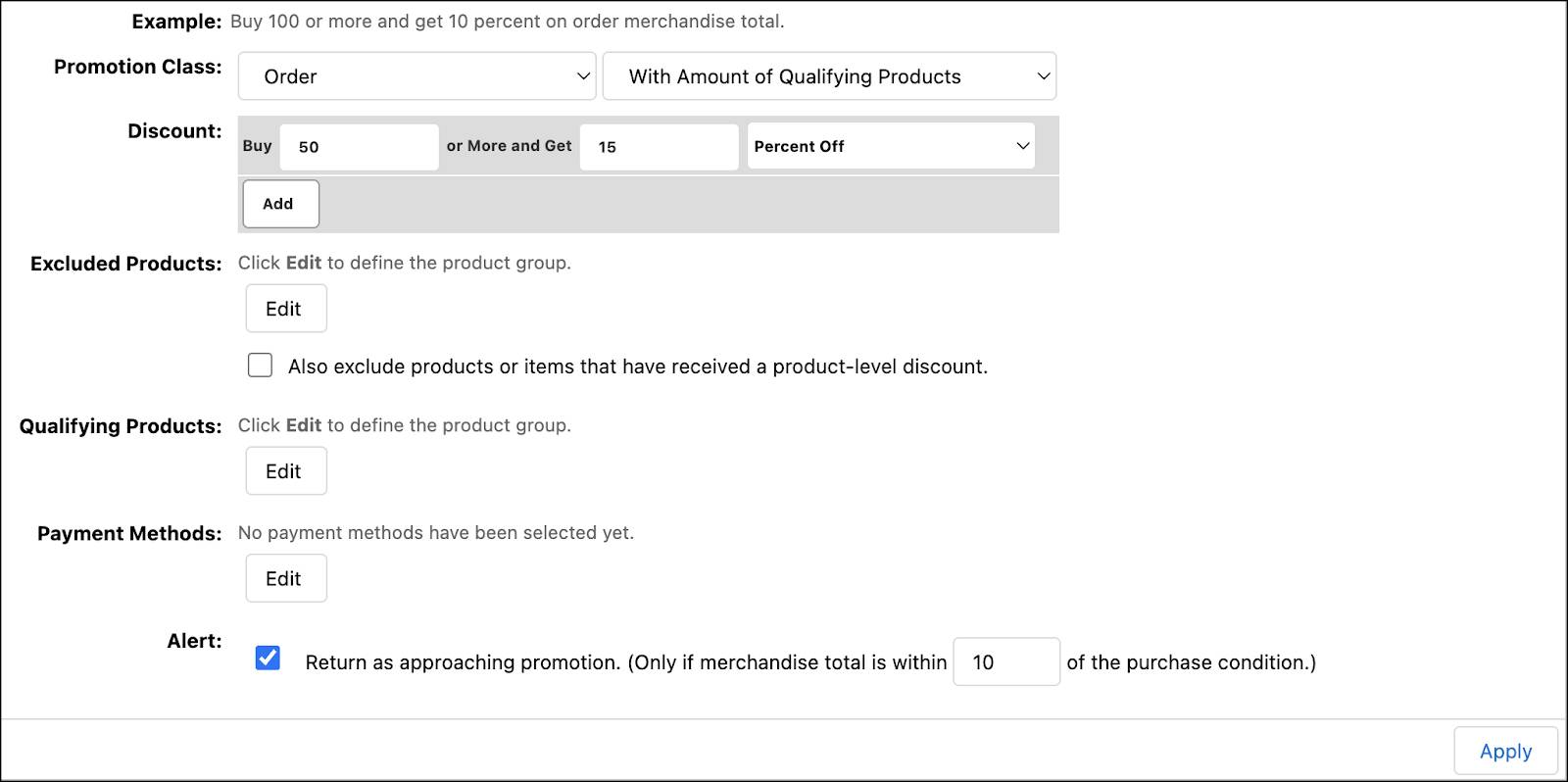
-
[Apply (適用)] をクリックします。
- ストアフロントでプロモーションをテストします。
配送プロモーション
Brandon は $100 を超える注文に対して配送料無料のプロモーションを作成したいと考えています。また、あと $10 でこの割引を獲得できるところまで注文金額が近づいたときに買い物客に通知したいとも考えています。まず、デベロッパーと協力して、接近通知機能のコードを追加します。デベロッパーは B2C 開発者ガイド を参照します。デベロッパーがコードを完了したら、Brandon は次の手順を実行します。
- Business Manager で [App Launcher (アプリケーションランチャー)] をクリックし、[Merchant Tools (マーチャントツール)] | [Online Marketing (オンラインマーケティング)] | [Promotions (プロモーション)] を選択します。
-
[New (新規)] をクリックします。
- プロモーションの全般情報を入力または選択します。
- [ID] に
freeship-ordersover100と入力します。 - [Name (名前)] に
Free shipping on orders over $100($100 を超える注文で送料無料) と入力します。 - 有効にして、検索可能にします。
- [Callout Message (コールアウトメッセージ)] に
Great News! Free shipping on orders over $100!(耳寄りなお知らせです。$100 を超える注文で送料無料になります。) と入力します。 - プロモーションの詳細を入力します。
- 画像を選択します。
- [除外] で [なし] を選択します。これはどのプロモーションとも組み合わせることができます。
-
[Apply (適用)] をクリックします。
- [rules (ルール)] セクションまでスクロールダウンします。
- [プロモーションクラス] で [配送] を選択します。
-
[配送対象商品の金額に基づく] を選択します。
-
Buy 100 or more and get Free shipping(100 ドル以上購入すると配送料が無料) になることを入力と選択によって指定します。 - 買い物客がどの商品を買うかは関係ないため、商品は選択しません。
- 割引をトリガーする配送方法を選択します。
-
[Return as approaching promotion (プロモーションに近づいたときに返す)] を選択して、割引獲得が近づいたときに買い物客に知らせます。
- 接近値に
10と入力します。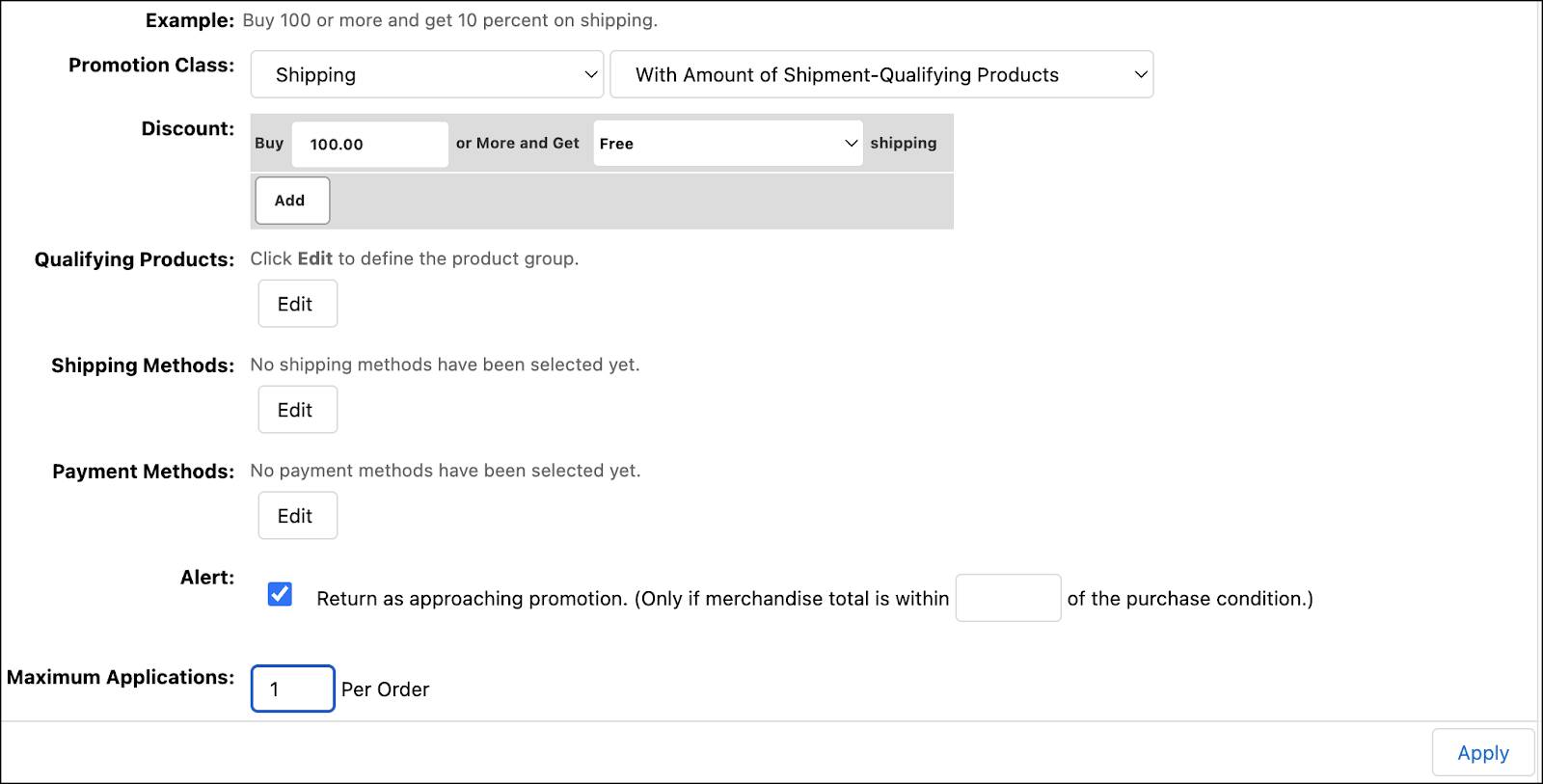
- [Maximum Application (最大適用数)] に
1(注文ごと) と入力します。
-
[Apply (適用)] をクリックします。
- ストアフロントでプロモーションをテストします。
ベストプラクティス
Brandon は経験を積む中で、順調に作業を進めるためのベストプラクティスをいくつか習得します。
テスト計画の作成
彼は次のことを確認するためにプロモーションのすべてのバリエーションを記載したシンプルなテスト計画を作成します。
- 限定子が意図したとおりに機能する。
- 説明が意図したとおりに表示される。
- 条件を満たしている場合にのみ割引ルールが適用される。
- 資格条件が削除されると割引が削除される。
この計画を使用して、買い物の操作を実行して各プロモーションを確認します。
プロモーションのテストは Storefront Toolkit を使用して Staging (ステージング) 環境で実行します。Storefront Toolkit を使用して各プロモーションの有効日を指定します。Production (本番) インスタンスへのデータレプリケーションの後に、Production (本番) インスタンスでもプロモーションが正しく機能することを検証します。
ストアフロントのメッセージ
Brandon はプロモーションの制約、制限、除外、条件について必ずストアフロントにメッセージを表示します。次に、いくつか例を示します。
- 在庫がある限り
- 1 回の注文につき 1 つの割引
- 次のブランドはこのプロモーションの対象外です
プロモーションのワークフロー
Brandon はプロモーション作成のワークフローを作成します。ワークフローには次のことが表示されます。
- コンテンツアセットを追加できるのは誰か
- プロモーション要求がどのように実行されるか
- プロモーションを作成するのは誰か
- 実稼働になったプロモーションを管理するのは誰か
- プロモーションと割引を誰がどの段階で承認する必要があるか
- タイムラインと期限
次のステップ
ここでは Brandon が新しい春のキャンペーンの体験として含めるいくつかのプロモーションを作成する手順を見てきました。また、ベストプラクティスについても学習しました。次に Brandon は、設定した限定子とプロモーションを使用してキャンペーンを作成します。
リソース
ヘルプ: Create a Promotion (プロモーションの作成)
